3DMax怎么制作雪?
溜溜自学 室内设计 2021-10-08 浏览:1200
大家好,我是小溜,在我们一年四季中,冬天的雪花就像无声般的表演,能让大家感受恬静和大自然的美,那么这种场景有什么办法可以复刻到3DMax中制作呢?当然是有的,下面小溜我就给大家分享下,3DMax怎么制作雪的方法介绍,希望能帮助到大家,感兴趣的小伙伴可以关注了解一下。
想要更深入的了解“3DMax”可以点击免费试听溜溜自学网课程>>
工具/软件
电脑型号:联想(lenovo)天逸510s; 系统版本:Windows10; 软件版本:3DMax2018
方法/步骤
第1步
首先,打开3DMax软件。

第2步
等待几分钟后就会进入到程序页面中。
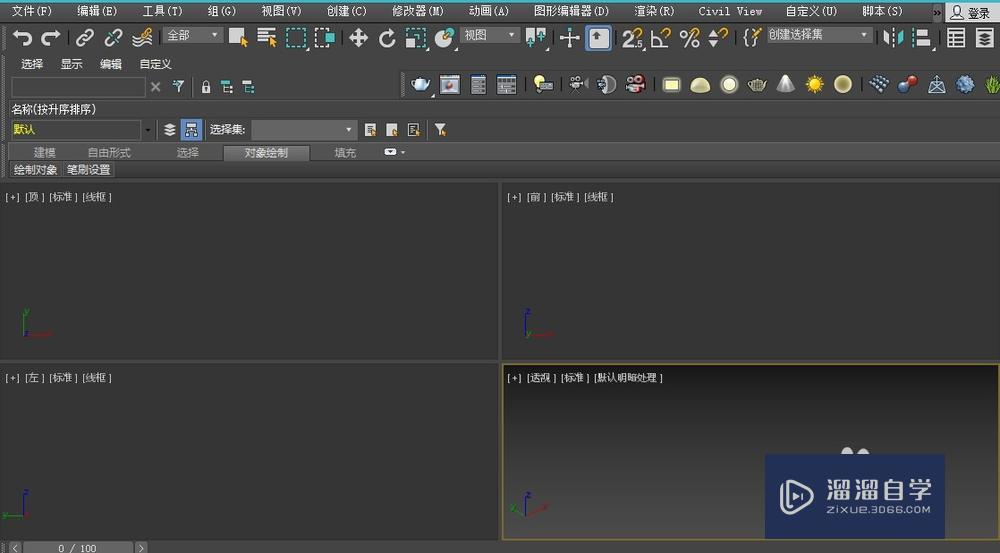
第3步
点击右方的几何命令。
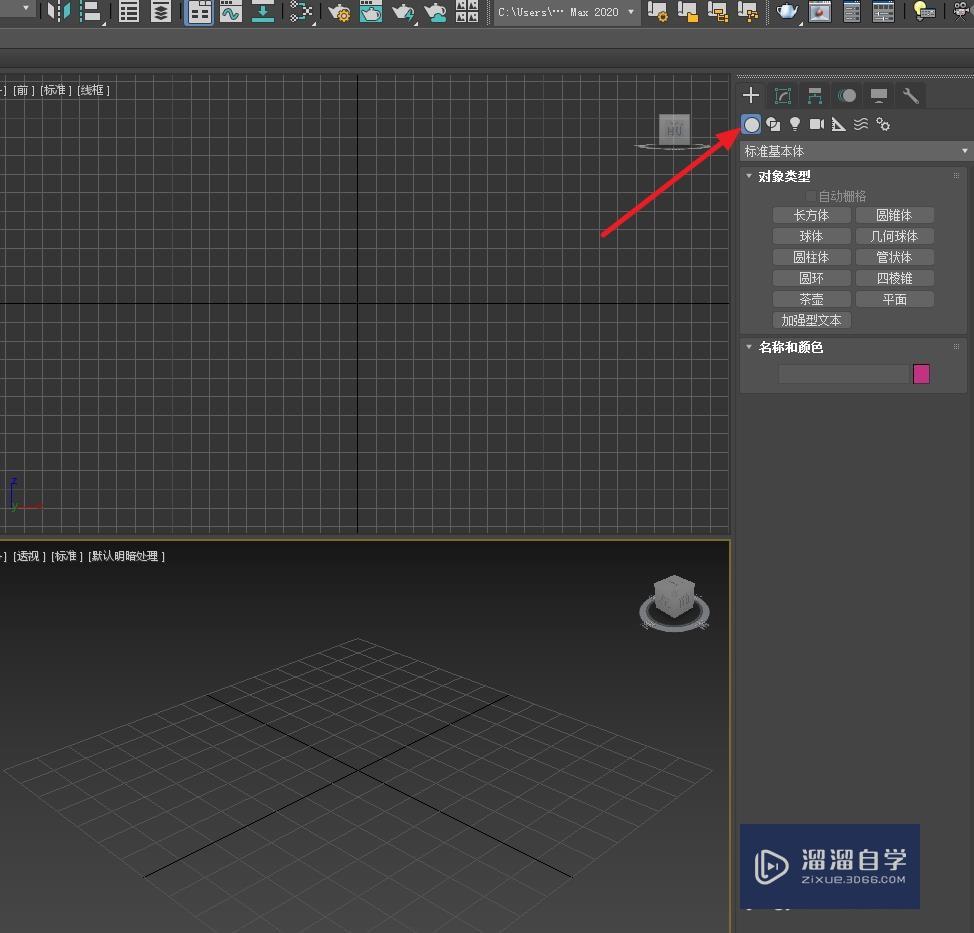
第4步
点击如图中所示的下拉箭头,如图所示。

第5步
然后点击粒子系统选项,如图。
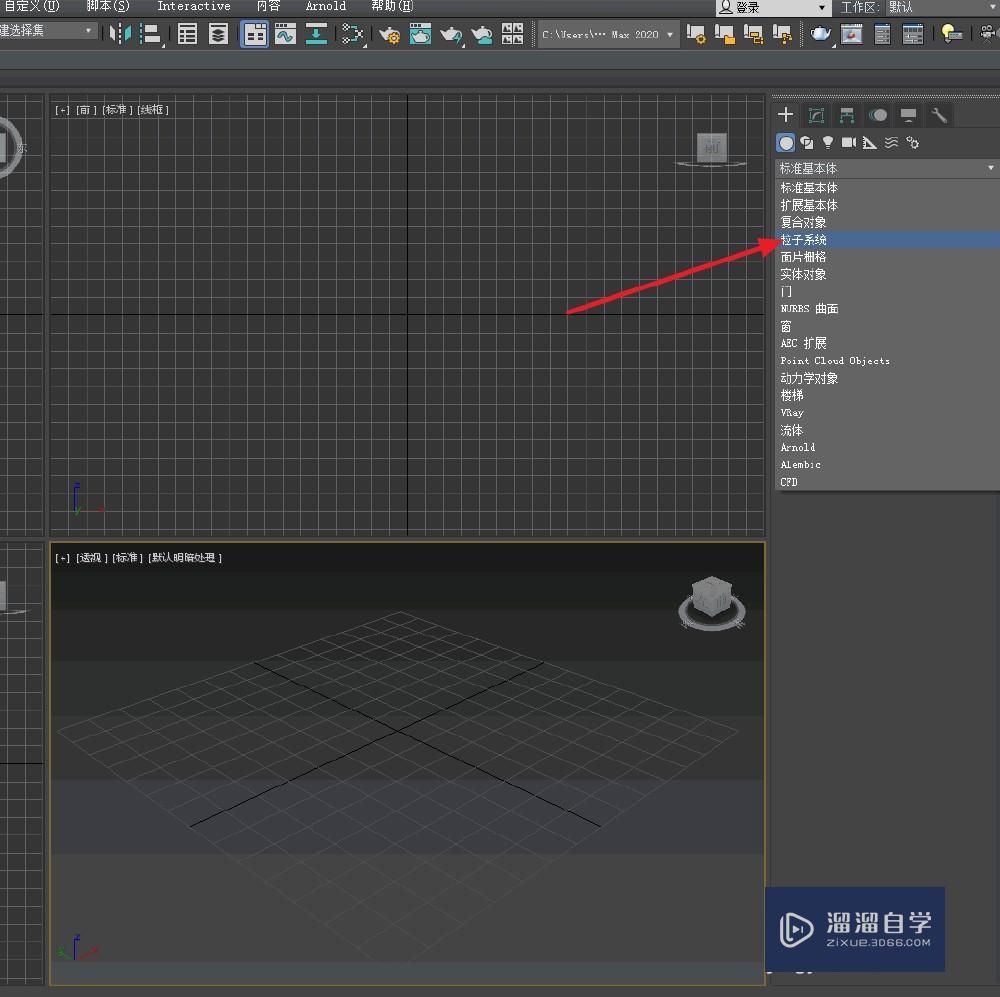
第6步
接着就会有新的页面。点击雪命令。如图。
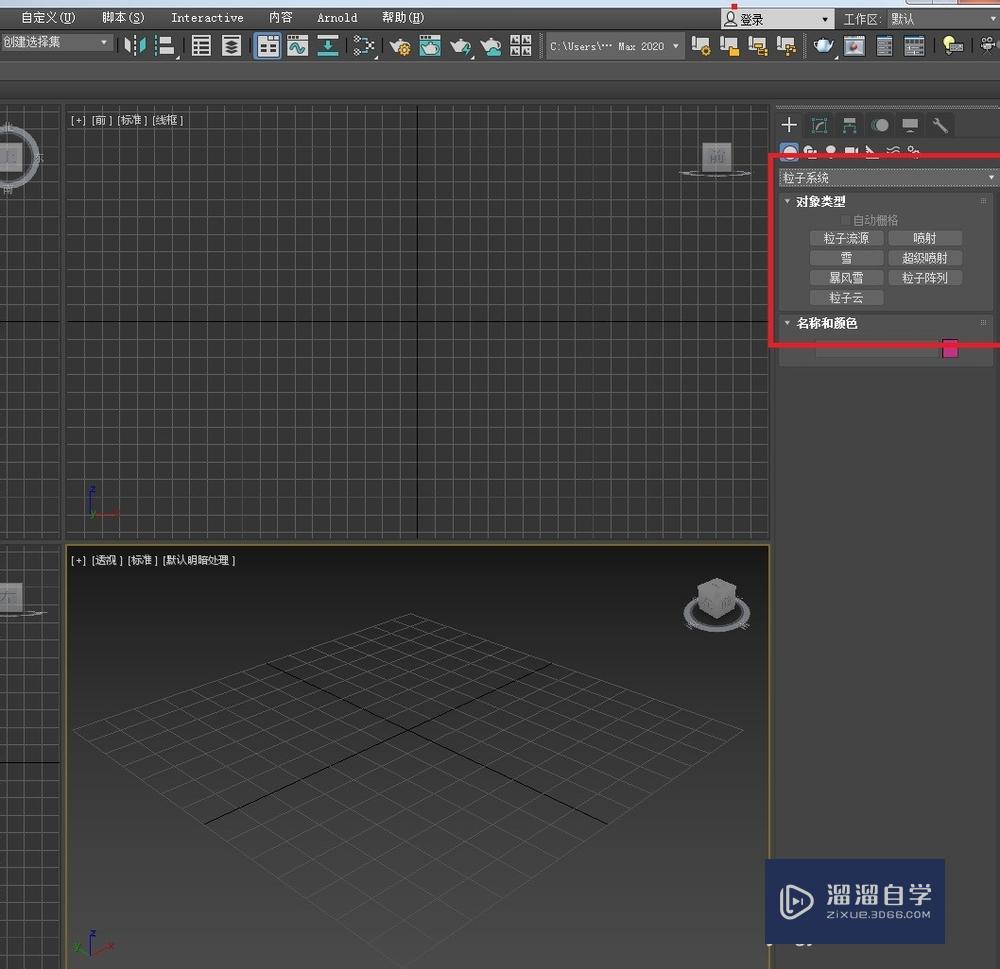
第7步
然后在合适的视图里新建一个如图所示的图形。
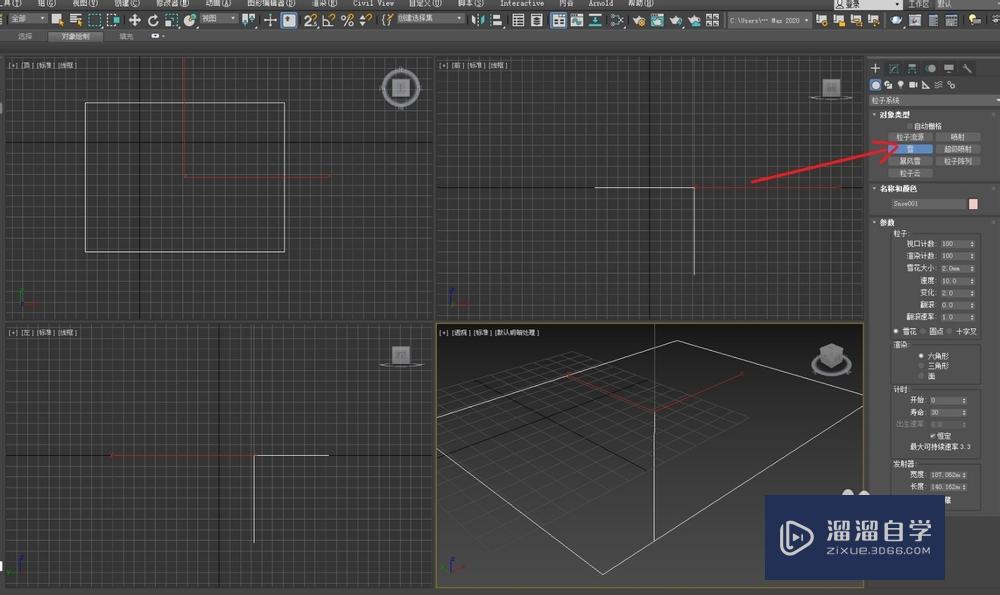
第8步
点击修改命令。
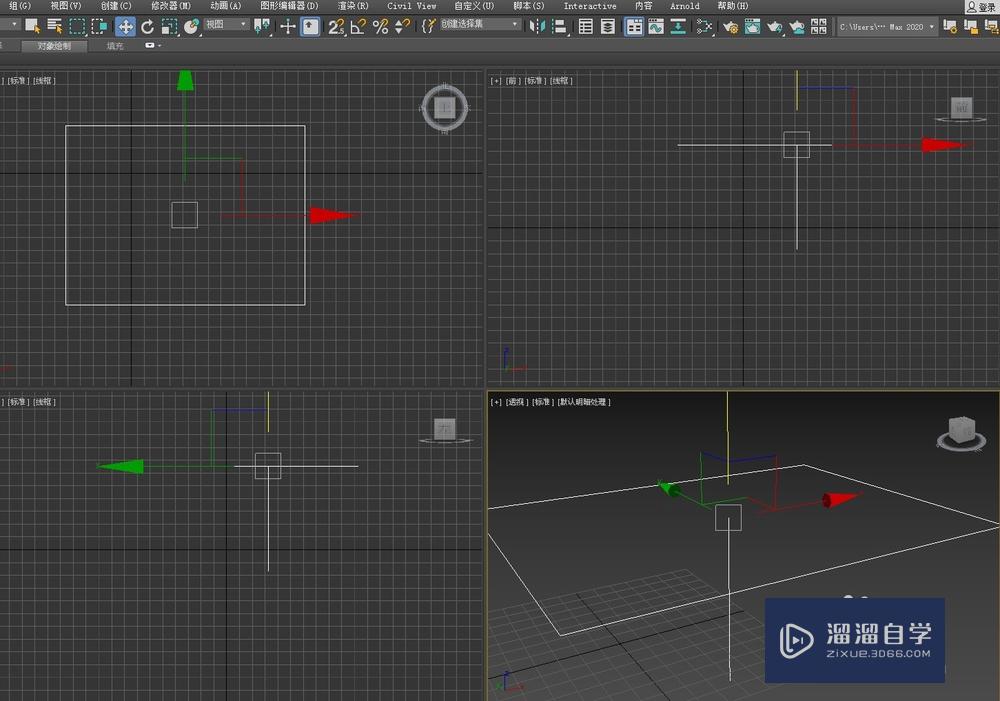
第9步
调整雪的相应参数。

第10步
点击右下方的播放选项。
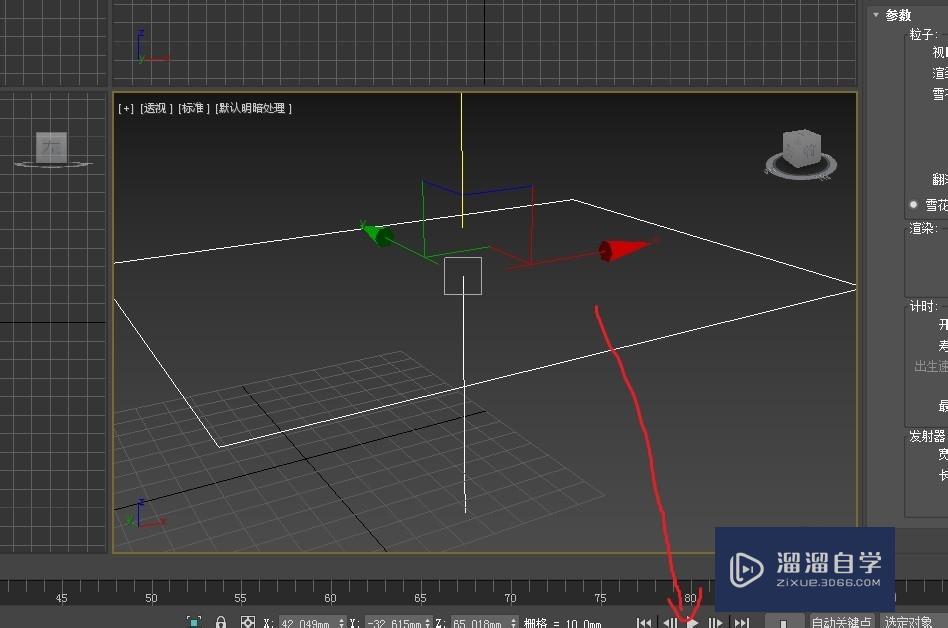
第11步
这样就完成了雪的制作。
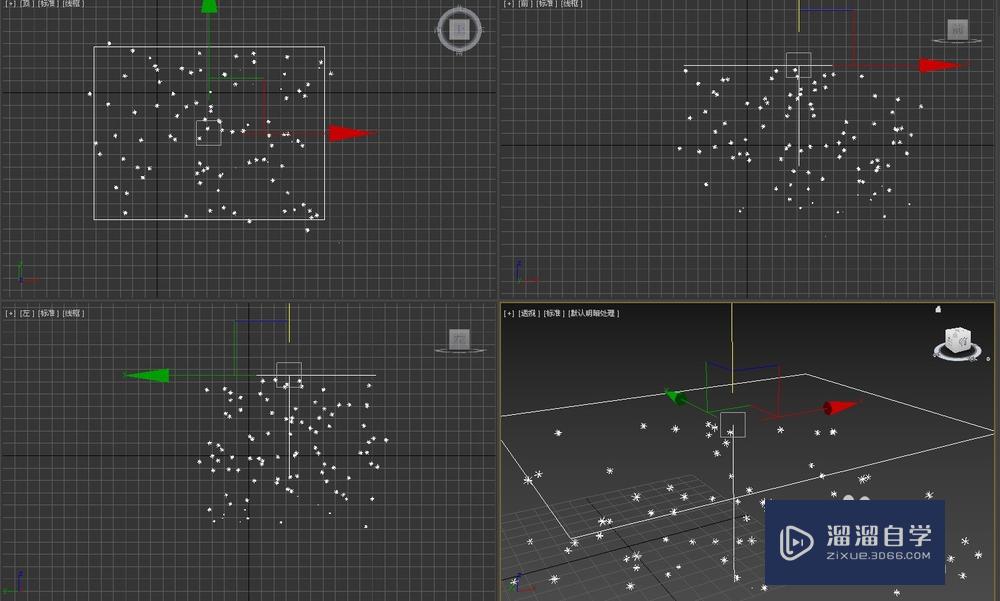
温馨提示
以上就是关于“3DMax怎么制作雪?”全部内容了,小编已经全部分享给大家了,还不会的小伙伴们可要用心学习哦!虽然刚开始接触3DMax软件的时候会遇到很多不懂以及棘手的问题,但只要沉下心来先把基础打好,后续的学习过程就会顺利很多了。想要熟练的掌握现在赶紧打开自己的电脑进行实操吧!最后,希望以上的操作步骤对大家有所帮助。
相关文章
距结束 06 天 11 : 53 : 53
距结束 01 天 23 : 53 : 53
首页








